MindNow给主题添加备注的方法
时间:2023-07-27 11:22:05作者:极光下载站人气:30
MindNow作为一款功能强大的思维导图软件,为用户带来了各种图示的制作权利,例如可以用来制作顺序图、气泡图以及鱼骨图等,为用户带来了许多的便利和好处,再加上软件中的自动保存功能,能够很好的避免误删未保存的情况,因此MindNow拥有着大量的用户群体,当用户在编辑思维导图时,想要在主题中添加备注信息,用户应该怎么来操作实现呢,其实解决的方法是很简单的,用户直接在菜单栏中点击备注选项,接着可以看到页面右侧弹出来的备注方框,用户按需输入文本信息即可,那么接下来就让小编来向大家分享一下MindNow在主题上添加备注的方法教程吧,希望用户能够从中获取到有用的经验。
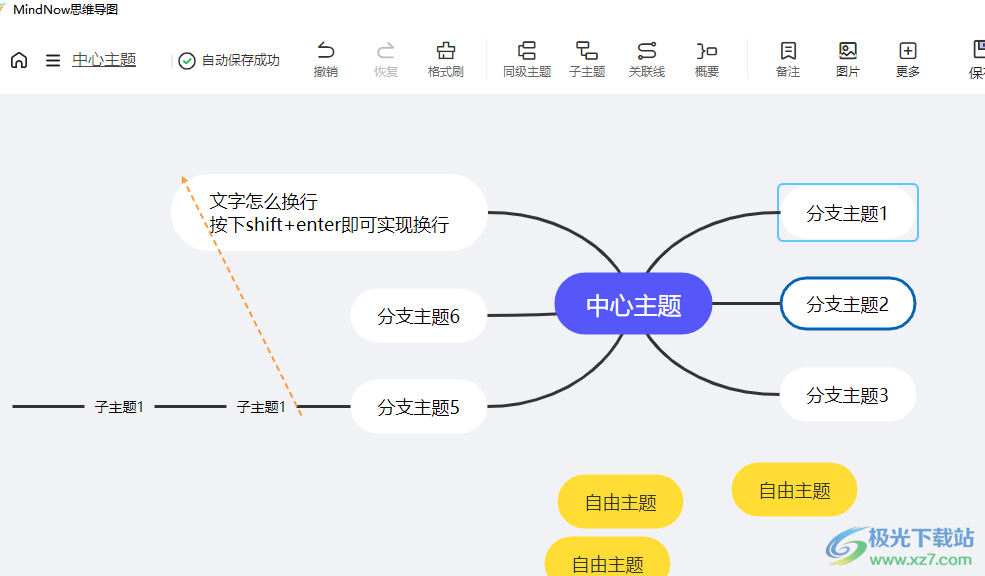
方法步骤
1.用户在电脑桌面上打开MindNow软件,并来到编辑页面上选中主题框来进行设置
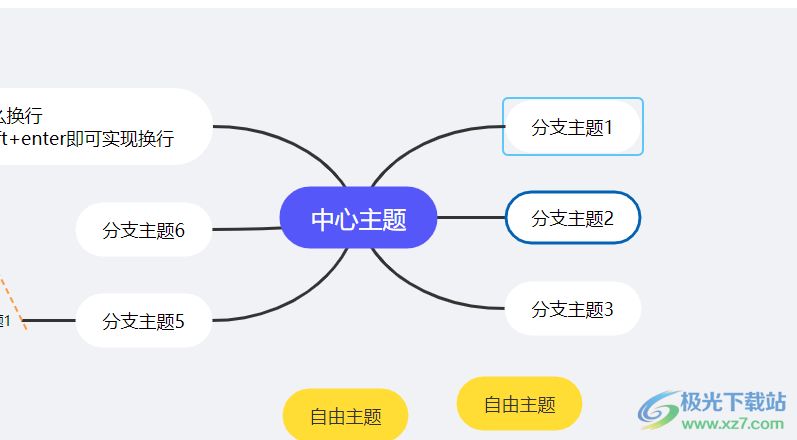
2.在页面上方的菜单栏中,用户找到并点击备注选项来添加
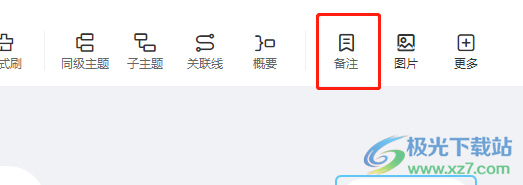
3.这时可以在页面右侧看到弹出来的备注方框,需要从中输入相关的文本信息
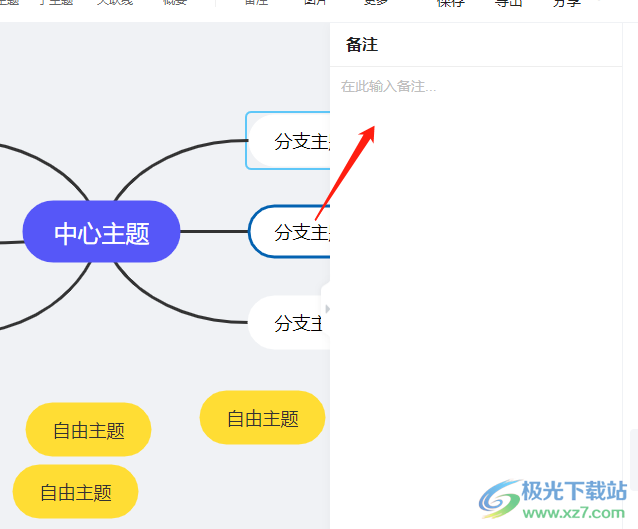
4.设置完成后,用户在画布上可以看到选中的主题框中带有备注图标
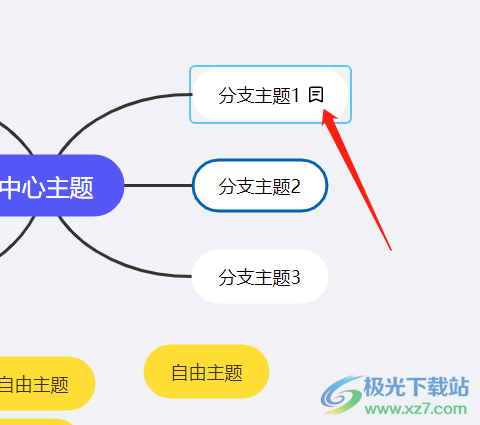
5.用户只要将鼠标光标移动到图标上就会自动显示出文本信息,双击图标即可打开备注窗口
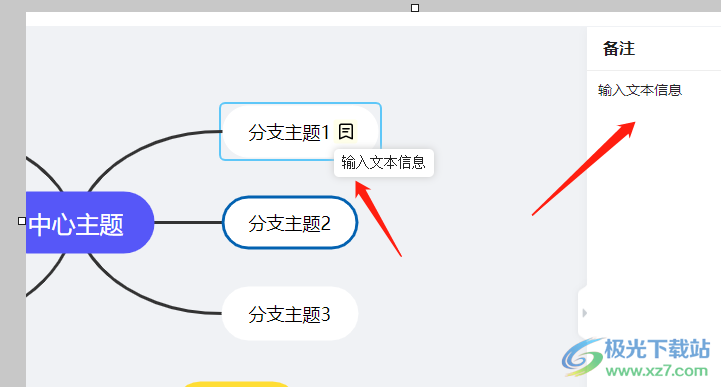
用户在MindNow软件中制作思维导图时,可以利用相关的功能来完成制作,例如用户想要在主题上添加备注,就可以点击菜单栏中的备注选项,在为显示出来的备注方框中输入文本信息就可以了,方法简单易懂,因此感兴趣的用户可以跟着小编的教程操作试试看。

大小:3.08 MB版本:v1.0.147.0 官方版环境:WinXP, Win7, Win8, Win10, WinAll
- 进入下载
相关推荐
相关下载
热门阅览
- 1百度网盘分享密码暴力破解方法,怎么破解百度网盘加密链接
- 2keyshot6破解安装步骤-keyshot6破解安装教程
- 3apktool手机版使用教程-apktool使用方法
- 4mac版steam怎么设置中文 steam mac版设置中文教程
- 5抖音推荐怎么设置页面?抖音推荐界面重新设置教程
- 6电脑怎么开启VT 如何开启VT的详细教程!
- 7掌上英雄联盟怎么注销账号?掌上英雄联盟怎么退出登录
- 8rar文件怎么打开?如何打开rar格式文件
- 9掌上wegame怎么查别人战绩?掌上wegame怎么看别人英雄联盟战绩
- 10qq邮箱格式怎么写?qq邮箱格式是什么样的以及注册英文邮箱的方法
- 11怎么安装会声会影x7?会声会影x7安装教程
- 12Word文档中轻松实现两行对齐?word文档两行文字怎么对齐?
网友评论